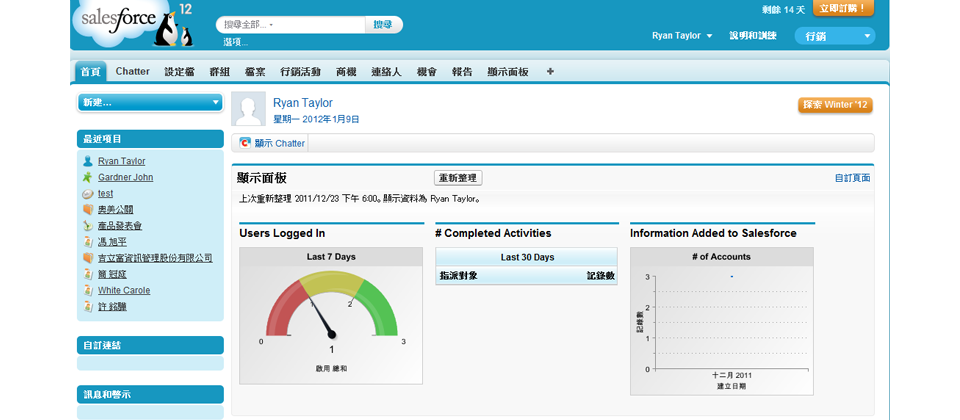
在提供SaaS服務的CRM產品中,Salesforce算是相當早就採取這種服務模式的廠商。目前該產品分為Contact Manager、群組、專業人士、Enterprise、Unlimited等5個版本。Contact Manager為最基本的模組,擁有的功能也最少,Unlimited為最高版本。這5個版本都有的基本功能是電子郵件、Google Apps整合與Chatter協同運作等。如果要整合Google AdWords關鍵字服務與機會追蹤等,必須要群組以上的版本才提供。而專業人士以上版本,則包含了行銷活動、契約管理、自訂網站等更多的功能。在租賃費用方面,則會因為使用的版本而不同。
在安全機制上,該公司目前擁有4座資料備援中心,分別在美東、美西、東京及新加坡,而這4處的資料都是同步化的,因此,即使其中1處發生異常,其他的資料中心也能接替營運。
在使用者帳號建立上,Salesforce支援AD/LDAP整合,並且能同時新增多個使用者。新增的方式很簡單,只要在設定的新增多個使用者頁面中,輸入姓名、電子郵件地址及角色,系統就會自動寄發邀請函給這些新建立的使用者,讓他們可以連上系統。而其他資料的整合,例如客戶、商機等,則是使用CSV檔,該系統還提供方便的匯入精靈,只要照著引導操作,就能夠完成。
對應欄位功能,讓資料匯入變得更簡單
另外,在匯入的過程中,Salesforce也有對應欄位的貼心功能,它會將CSV中所有的欄位,以下拉選單的方式列出,讓使用者自行挑選要對應系統的那個欄位,如此,就不需要照著制式的規格填寫資料,也能輕鬆匯入。但有一點要注意的是,在選擇匯入檔案時,編碼格式要一併選擇(例如Big5),否則在對應欄位時,會出現一堆亂碼。
要在Salesforce中自訂報表也很容易。例如,要新增銷售機會的進度報表,只要在新增報告頁面的分類中選擇機會,再將要檢視的欄位拖曳進來,像是成功率、階段等。此時如果要顯示圖表,則有直條圖、圓餅圖等可以選擇。對於第一次操作的使用者,系統會出現類似小幫手的操作指引,告訴使用者如何操作。而報表輸出則支援了Excel檔,同時能選擇立即產生報表或排程產生。
使用者要連入Salesforce系統,都是靠網頁介面,它支援的瀏覽器種類很廣泛,有IE、Chrome、Firefox、Safari等,我們們實際測試都能正常操作。而使用者能夠自行設定登入後介面的版面,新增、移除功能列上的標籤及版面編排等操作,也很直覺。另外,該系統也能與Outlook整合,不過版本必須為2007以上,且必須有管理員授權。
如果有整合Outlook權限,那麼就能在Salesforce網頁個人設定中的桌面整合中,找到名為Salesforce for Outlook選項,點選之後會下載該程式,只要安裝完成,系統就會自動將兩系統之間的連絡人、行事曆等同步。
Salesforce要與Google應用服務整合很容易,但前提是必須要有Google Apps帳戶,接著,IT人員只要在設定裡的Google應用服務設定Google Apps的網域,組織內的人員就能使用Google所提供的服務,例如文件、地圖等。
在登入系統首頁後,會看到分析圖表、行事曆及Chatter的相關訊息等,其中Chatter是Salesforce提供的社群功能,就像臉書的留言板一樣,使用者能夠在上面自訂群組,例如行銷、服務群組等,並邀請其他人加入,而該群組的內容只有受邀的人才能看到。如果想知道某個人的近況,只要在該使用者頁面中點選跟隨即可。
另外,在連絡人資料中,有Facebook及Twitter等選項,使用者在點選後,系統會自動搜尋連絡人的Facebook等相關資訊,但這麼做的前提是,對方在Facebook與系統中所使用的名稱或郵件位址之間,必須一樣。
透過系統,可以找出大家都適合的開會時間
在Salesforce的行事曆中,有個不錯的功能,就是新增會議要求。只要在新增頁面中輸入邀請對象,會議主題及會面的時間,接著撰寫給受邀者的簡短訊息,系統就會製作互動式網頁傳送給受邀者,讓對方選擇可以參加的時間,最後再將結果統計並呈現給發起人,使用者就能挑選大家都適合的時間。
要切換行銷、銷售頁面等,只要在操作介面右上角的下拉選單中選擇即可。在行銷頁面中,有商機及機會2個選項,這2者是不同的──在Salesforce中,商機的意思就是潛在客戶,等到有銷售機會時,則是在機會頁面中新增。
在行銷方面,系統還提供了Salesforce for Google AdWords功能,它主要是能讓你連結Google AdWords(Google所提供的購買關鍵字、廣告等服務)。只要在Salesforce for Google AdWords頁面中,輸入你在AdWords中的帳號,系統就會自動將雙方的資料庫同步,並且管理AdWords帳戶,這對於需要做網路行銷的企業來說,算是相當方便。
接著,我們切換至行銷頁面,並且從新增行銷活動開始,來檢視Salesforce銷售流程的操作。首先我們新增一個行銷活動,在新增頁面中,必須要輸入的是活動名稱。而活動時間或預期收入等可選擇性輸入。另外,在此頁面中有個階段的選項,內容有Aborted、Completed、In Progress等可選擇。
當有銷售機會時,可在系統中新增一筆機會。它跟Oracle CRM on Demand一樣也有成功率的分析,然而,這裡是稱為可能性,不同的是,Salesforce是直接以階段來判斷,而不是以整體論斷,例如在需求分析階段可能性20%,議價階段則為90%,因此在成功率的分析上,它是比較不仔細的。
服務在Salesforce方面則稱為Call Center,在這個頁面,除了有維護合約、解決方案等功能外,比較特別的是,該系統提供了自助式服務的選項。該服務的功能是,讓使用者自訂一個提供解決方案的網頁,接著寄發郵件通知客戶,如此一來,如果客戶有什麼問題,可以先到這個入口網頁找尋有無適合的解決方案,減少客服方面的成本。
整體而言,Salesforce無論在版面配置、自訂功能等皆相當的彈性。操作上也很直覺,再搭配類似引導精靈的說明方式,要在短期內上手是沒問題的。
-P30-600.png)
直覺易用的自訂報表功能
在自訂報表頁面中,使用者只需將左方要檢視的欄位,拖曳至報表中即可,同時也能選擇輸出圖表。
-P30-600_02.png)
具有自動式服務設定,讓企業輕鬆製作FAQ
自助式網站的功能,讓客戶可以先至企業設定的自動式服務入口,尋找有沒有合適的解決方案。
產品資訊
●建議售價:每人每月2美元起
●原廠:Salesforce.com
●電話:0080-114-8701
【註:規格與價格由廠商提供,因時有異動,正確資訊請洽廠商。】
相關報導請參考「CRM採購大特輯」
熱門新聞
2024-12-29
2024-12-28
2024-12-28
2024-12-28
2024-12-30
2024-12-27
2024-12-30
2024-12-27








